win7更改下载路径在哪改?在默认的情况下,win7的下载位置位于c盘的下载文件夹,或与下载内容相对应的文件夹。但c盘是我们的系统盘,最好不要把一些不重要的文件放在c盘中,这样容易让系统盘爆满,这个时候我们可以改变下载路径来避免提前下载到c盘。一起来看看吧。
win7下载路径更改教程
1、首先我们先在其他磁盘中新建一个新的文件夹,作为新的下载路径。
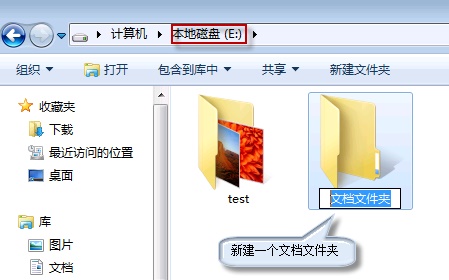
2、接着使用“win+e”快捷键打开资源管理器,然后根据图示操作,点击“文档”再点击“2个位置”
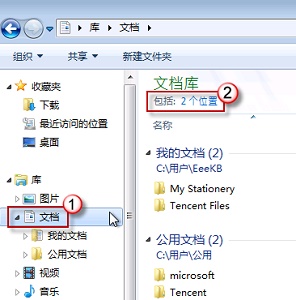
3、接着点击右边的“添加”,添加之前新建的文件夹,然后右键选择它点击“设置为默认保存位置”即可。
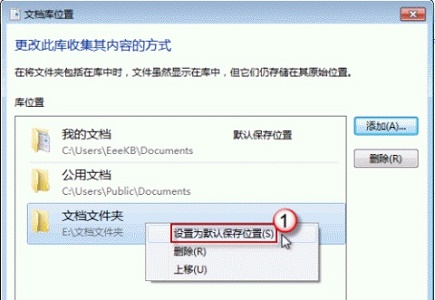
以上就是win7下载路径更改教程介绍了,大家一起将下载默认路径更改为自己想要的位置吧。